In diesem Excel Tipp erfahren Sie, wie Ihnen das Ergebnis aus einer verknüpften Zelle statt der Formel angezeigt wird
Wenn in Microsoft-Excel extern Verknüpfungen aus anderen Excel-Dateien oder Tabellen-Blättern gezogen werden, kann es relativ häufig vorkommen, dass Microsoft Excel Ihnen die Formel statt das gewünschte Ergebnis aus der verknüpften Zelle angezeigt wird, was in der Regel an der Text-Formatierung liegt.
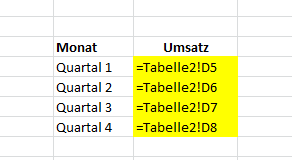
Dies kann sehr nervend sein.
Natürlich könnten Sie jetzt in die Zellen-Formatierung gehen und würden feststellen, dass die oben genannten Zellen als Text formatiert sind.
Sie könnten die Zellen als Standard oder Zahl formatieren und nochmal neu erstellen.
Allerdings ist dies recht zeitaufwendig und wenn die Dateien bzw. Tabellen sehr groß sind, kann dies auch oft übersehen werden. Stellen Sie sich vor, Sie stehen unter Zeitdruck und Ihr Vorgesetzter möchte eine Auswertung haben und Sie versenden diese mit den Text-Formeln. Natürlich kann es auch sein, dass Ihr Chef Sie schon ungeduldig anruft und fragt, wo die Auswertung bleibt, weil Sie noch damit beschäftigt sind, die Zellen neu zu formatieren. Aber das muss nicht sein.
Im folgenden Abschnitt werden Sie lernen, wie Sie die Formeln schnell "umprogrammieren" und Ihnen wieder das Ergebnis angezeigt wird.
Wie wird in Excel das Ergebnis statt der Formel angezeigt?
Um in Excel wieder das Ergebnis statt die Formel zu sehen, fügen Sie der Excel-Formel einfach "+0" hinzu.
Also aus
=Tabelle2!D5 wird =Tabelle2!D5+0
Auf diese Weise zeigt Excel Ihnen den verknüpften Zellwert bzw. das Ergebnis an.
Mithilfe der Addition einer Null "denkt" Excel, dass es sich nun wieder um einen mathematischen Wert handeln muss, so dass die Formatierung Text hier rausfällt.
Sie sehen dies auch hier unten in dem Beispiel. In der Funktionsleiste können Sie erkennen dass der Zelle D3 der Wert 0 hinzugefügt wurde.
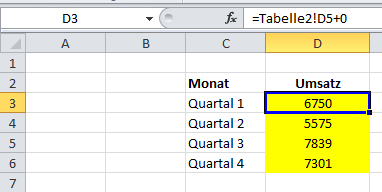
Nun kennen Sie eine schnelle Methode in Microsoft Excel, um das Ergebnis statt der Formel anzeigen zu lassen, was Ihnen sicherlich helfen wird :-)
Ich wünsche Ihnen viel Spaß beim Ausprobieren und erfolgreichem Umsetzen.
WEITERE EXCEL-TIPPS
Für Sie vielleicht auch interessant:
Strategie-Toolbox
EUR 99,00
Personal-Toolbox
EUR 99,00
Projekt-Toolbox
EUR 79,00
Finanz-Paket
EUR 99,00

Autor
Kristoffer Ditz ist Leiter der Hanseatic Business School in Hamburg und freiberuflicher Dozent an der AMD Akademie Mode und Design / Hochschule Fresenius.
Er verfügt über mehrere Jahre Berufserfahrung u.a. bei der Puma AG, Ludwig Beck AG, Dänisches Bettenlager und der Hamburger Drogeriemarktkette Iwan Budnikowsky.
Für das Controlling Journal und Controller Magazin schreibt er regelmäßig Fachartikel.





